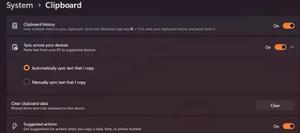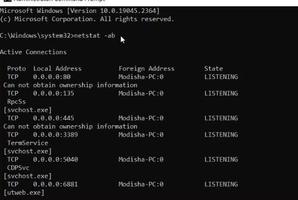修复iPhone热点不断断开连接的8大方法
当您远离家庭/办公室 Wi-Fi 或旅行时,您可能需要使用苹果手机热点来启用 Mac 或电脑上的互联网连接。但是,您将面临网速缓慢的问题,并且 iPhone 热点会一直随机断开连接。以下是当 iPhone 热点不断断开连接时您可以应用的修复方法。
有许多因素可能是造成这种情况的原因,但很难指出是哪些因素。您可以通过最常见的解决方案开始进行故障排除,然后再转向困难的解决方案。
1.检查数据使用情况
iOS 允许您在 iPhone 上查看个人热点数据使用情况。它将为您提供每个连接设备消耗的数据的详细分类。
您可能只能从运营商处使用有限的每月数据。您可以从“设置”>“移动数据”菜单查看个人热点数据使用情况。
从移动数据菜单中找到个人热点并检查设备故障。如果需要,请订阅当地运营商的额外数据计划。
2.禁用低数据模式
如果您的数据计划很紧张,您可能已经从“设置”中启用了低数据模式切换。顾名思义,低数据模式有助于减少移动数据的使用。iOS在开启时会禁用自动更新、后台任务、热点等后台任务。
您可以通过以下步骤禁用低数据模式。
第 1 步:打开 iPhone 上的“设置”应用程序。
第 2 步:转到移动数据并选择您的主 SIM 卡。
第 3 步:从菜单中禁用低数据模式。
3.重新连接热点连接
在您的 Mac 或 PC 上,您可以让您的系统“忘记”当前连接的 iPhone 热点并尝试使用密码重新连接。
在连接到 iPhone 热点之前,您可以进入设置 > 个人热点并检查您的 iPhone 热点的密码。在同一菜单中,您可以更改 iPhone 热点密码。
4. 保持个人热点屏幕开启
如果您使用的是 iOS 测试版,我们建议您保持显示热点选项的屏幕处于活动状态。有时,当 iPhone 的热点与 PC 或 Mac 一起使用时,同样的事情会产生奇迹。
由于屏幕一直处于打开状态,因此此方法可能会消耗更多电池电量。我们建议在此过程中连接电源。
5.禁用低功耗模式
当您从“设置”或“控制中心”启用低功耗模式以节省电量时,这也会断开热点。因此,您可能必须禁用低功耗模式才能完成工作。低电量模式会暂时减少下载和邮件提取等后台活动,直到您可以为手机充满电。这个后台活动包括个人热点连接、下载过程等。
将 iPhone 保持在低功耗模式会导致设备上的热点频繁断开连接。
打开“设置”应用程序并转到“电池”菜单。禁用低功耗模式,您就可以使用稳定的 iPhone 热点连接。
6.重置网络设置
如果这些技巧都不起作用,您可能需要重置 iPhone 上的网络设置。就是这样。
第 1 步:转到 iPhone 上的“设置”应用程序。
第 2 步:打开“常规”菜单。向下滚动到底部的重置。
第 3 步:点击它并从上下文菜单中重置网络设置。
7.更新运营商设置
您当地的运营商会定期发布新的更新以提高网络连接和数据速度。这些更新通过无线方式自动安装。但在某些情况下,您可能需要手动更新运营商设置。
第 1 步:打开“设置”应用程序。
第 2 步:转到“常规”菜单。
第 3 步:选择关于。
第 4 步:向下滚动到底部,您将找到 SIM 详细信息。
第 5 步:检查网络提供商版本。
第 6 步:点击它以获取最新版本。
重新启动您的 iPhone 并再次启用个人热点。
8.更新IOS版本
使用过时的 iOS 版本可能会导致热点在您的 iPhone 上经常断开连接。无论出于何种原因,您可能已经避免了最新的更新,您将安装它们。为此,您需要打开“设置”应用程序并转到“通用”>“软件更新”菜单以安装最新版本的 iOS。
在 IPHONE 上建立强热点连接
iPhone 热点不断断开连接并可能导致混乱,因为互联网连接在设备上运行良好,但在连接的 PC、Mac 或其他智能设备上运行不佳。哪个技巧对您在 iPhone 上建立持续的个人热点连接有用?在下面的评论中分享您的发现。
以上是 修复iPhone热点不断断开连接的8大方法 的全部内容, 来源链接: www.tmjl8.com/smart/419998.html